โดยSK0 ความคิดเห็นอัพเดทล่าสุด 15 ธันวาคม 2559
เมื่อ Bluetooth กลายเป็นมาตรฐานสำหรับการเชื่อมต่อระหว่างอุปกรณ์ จึงไม่น่าแปลกใจที่มีอุปกรณ์ Bluetooth มากมายที่สามารถเลือกและจับคู่ Macbook ของตนกับ เมื่อสองสามปีก่อน สิ่งที่คุณมีน่าจะเป็นคีย์บอร์ด Bluetooth รุ่นเก่าหรือลำโพง bose ภายนอกที่จับคู่กับคอมพิวเตอร์ของคุณ ตอนนี้ความเป็นไปได้ไม่มีที่สิ้นสุด
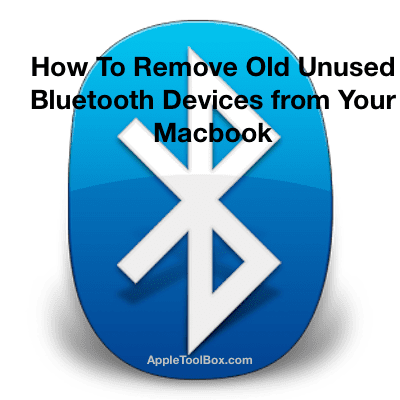
เมื่อคุณเพิ่มอุปกรณ์ Bluetooth ใหม่ลงใน Macbook ของคุณเรื่อยๆ จำนวนอุปกรณ์ Bluetooth ในรายการจะเพิ่มขึ้นเรื่อยๆ เราจะแสดงวิธีลบอุปกรณ์ Bluetooth เก่าออกจาก Macbook ที่คุณไม่ได้ใช้อีกต่อไปด้วยเคล็ดลับฉบับย่อนี้ และระบุวิธีแก้ไขปัญหาเกี่ยวกับบลูทูธทั่วไปบางรายการ
ซึ่งจะช่วยคุณจัดการรายการอุปกรณ์ที่พร้อมใช้งานบน Macbook ของคุณ นี่เป็นกระบวนการที่ง่ายมาก ไปกันเถอะ!
สารบัญ
- ขั้นตอนง่ายๆ ในการลบอุปกรณ์ Bluetooth เก่าออกจาก Macbook
- ไม่สามารถลบอุปกรณ์ Bluetooth บน Mac, Fix
-
บลูทู ธ ไม่ทำงานหลังจากอัพเกรดล่าสุด? แก้ไข
- กระทู้ที่เกี่ยวข้อง:
ขั้นตอนง่ายๆ ในการลบอุปกรณ์ Bluetooth เก่าออกจาก Macbook
- ตรวจสอบว่าบลูทูธเปิดอยู่ คลิกที่ > การตั้งค่าระบบ > Bluetooth
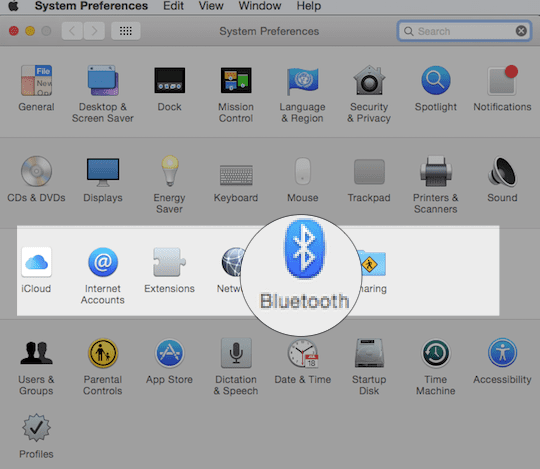
- หากคุณไม่เห็นไอคอน Bluetooth บนหน้าจอหลักที่มุมบนขวา ตรวจสอบให้แน่ใจว่าเปิดอยู่ และคุณได้เปิดใช้งานรายการเมนู 'แสดง Bluetooth ในแถบเมนู'
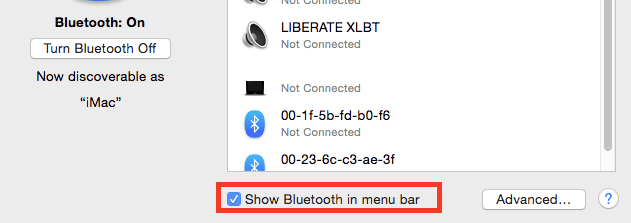
คุณสามารถนำอุปกรณ์บลูทูธออกได้โดยคลิกที่ปุ่ม "X" ทางด้านขวา
- อีกทางเลือกหนึ่งคือการกดปุ่ม 'alt' / 'option' ค้างไว้แล้วคลิกไอคอน Bluetooth ที่มุมบนขวา

- ใต้อุปกรณ์ในรายการแบบหล่นลง คุณจะพบอุปกรณ์ Bluetooth ทั้งหมดที่เชื่อมต่อกับ Macbook. ของคุณ
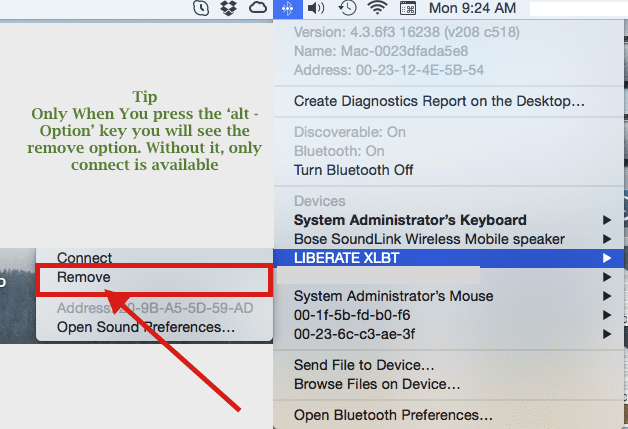
- เลือก 'ลบ' จากเมนูและการดำเนินการนี้จะลบอุปกรณ์ออกจากรายการอุปกรณ์ Bluetooth ที่จับคู่กับ Mac ของคุณในบางจุด
ไม่สามารถลบอุปกรณ์ Bluetooth บน Mac, Fix
หากคุณได้ลองทำตามขั้นตอนง่าย ๆ ข้างต้นแล้ว แต่ยังไม่สามารถลบอุปกรณ์ Bluetooth เก่าออกจาก Mac ของคุณได้ เป็นไปได้ว่าไฟล์ plist ของคุณอาจต้องรีเฟรชด้วยตนเอง ขั้นตอนเหล่านี้จะลบอุปกรณ์ Bluetooth ทั้งหมด และคุณจะต้องจับคู่อุปกรณ์ทั้งหมดที่คุณต้องการใช้กับ Macbook ของคุณใหม่ทีละตัว
- ใช้ Finder บน Macbook ของคุณ พิมพ์ /Library/Preferences/com.apple.Bluetooth.plist
- หยิบไฟล์แล้วย้ายไปที่ถังขยะ
- รีบูท Mac ของคุณ
- การดำเนินการนี้จะลบอุปกรณ์บลูทูธทั้งหมดของคุณ และคุณสามารถจับคู่อุปกรณ์ที่คุณจะใช้กับ Mac. ได้อีกครั้ง
บลูทู ธ ไม่ทำงานหลังจากอัพเกรดล่าสุด? แก้ไข

ผู้ใช้บางรายพบปัญหาเกี่ยวกับบลูทูธหลังจากอัปเดตอุปกรณ์เป็นการอัปเดต macOS ล่าสุดหรืออัปเดต iOS หากคุณกำลังประสบปัญหา เราพร้อมดูแลคุณ กรุณาตรวจสอบของเรา คู่มือการแก้ไขปัญหา macOS Bluetooth โดยละเอียด เพื่อจัดการกับปัญหาเหล่านี้
โปรดแบ่งปันโพสต์หากคุณพบว่ามีประโยชน์

Sudz (SK) หลงใหลในเทคโนโลยีตั้งแต่เปิดตัว A/UX บน Apple มาก่อน มีหน้าที่รับผิดชอบในการกำกับดูแลด้านบรรณาธิการของ AppleToolBox เขามาจากลอสแองเจลิส แคลิฟอร์เนีย
Sudz เชี่ยวชาญในการครอบคลุมทุกสิ่งใน macOS โดยได้ตรวจสอบการพัฒนา OS X และ macOS หลายสิบรายการในช่วงหลายปีที่ผ่านมา
ในอดีต Sudz ทำงานช่วยเหลือบริษัทที่ติดอันดับ Fortune 100 ในด้านเทคโนโลยีและแรงบันดาลใจในการเปลี่ยนแปลงธุรกิจ